Windows 7操作系统在中国仍有着一批忠实的用户。尽管微软已停止对其提供技术支持,但很多用户因各种原因仍在使用这一系统。然而,随着时间的推移,Win7电脑常常会出现开机慢、黑屏时间长的问题,这不仅影响用户的使用体验,还可能影响工作效率。本文将介绍一些有效的解决方法,帮助用户改善这一问题。
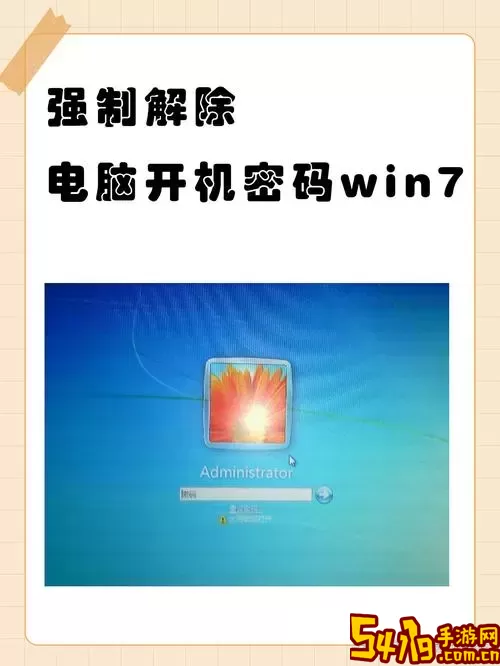
首先,造成Win7电脑开机慢和黑屏时间长的原因有很多,主要包括系统启动项过多、病毒与恶意软件、硬件故障以及系统文件损坏等。针对这些问题,用户可以逐一进行排查和处理。
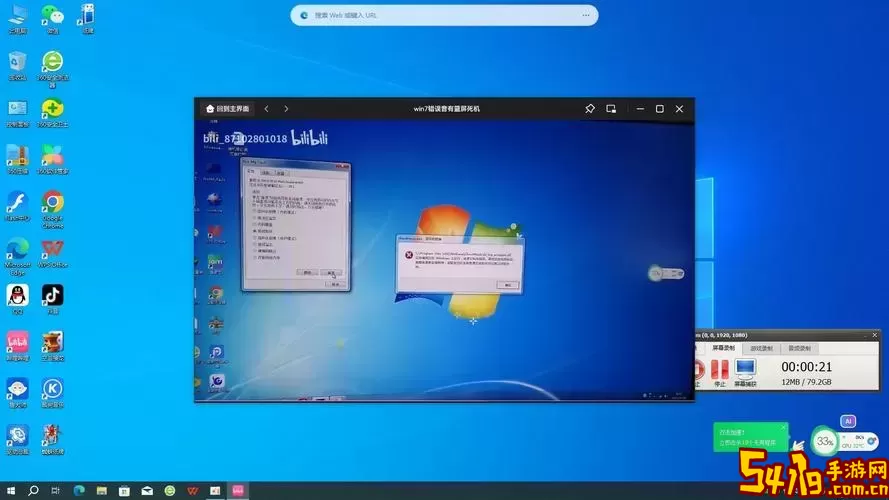
电脑开机时会加载许多启动程序,如果这些程序过多,会显著增加开机时间。为了优化启动项,可以按以下步骤操作:
- 点击“开始”菜单,选择“运行”(或直接按下“Win + R”键),输入“msconfig”并回车。
- 在“系统配置”窗口中,切换到“启动”标签页,查看启动项列表。
- 取消勾选不必要的启动程序,然后点击“确定”。重启电脑,观察开机速度的改善。
病毒和恶意软件不仅会影响电脑的日常操作,还可能导致开机变慢。为了清除潜在的威胁,建议用户定期进行全面的病毒扫描。可以使用 Windows 自带的安全软件或第三方知名杀毒软件进行扫描,确保系统的安全性。
硬件故障同样会造成开机速度变慢。例如,老化的硬盘或内存不足都会影响电脑的启动时间。用户可以考虑:
- 检查硬盘的健康状况,使用系统自带的“磁盘检查”工具(右键单击硬盘,选择“属性”>“工具”>“检查”)检测硬盘错误。
- 增加内存条,如果电脑内存较小(如2GB),可以考虑升级至4GB或更大,以提高系统性能。
随着时间的推移,电脑上会积累大量的临时文件和无用的系统文件,这也会导致开机变慢。用户可以使用“磁盘清理”工具来清理这些文件:
- 右键单击“计算机”,选择“属性”。
- 点击“磁盘清理”,选择需要清理的磁盘,系统会自动计算可释放的空间。
- 勾选临时文件和系统缓存等项目,点击“确定”进行清理。
过时的驱动程序可能会导致兼容性问题,也可能影响电脑性能。用户可以访问硬件制造商的官网,下载和安装最新的驱动程序,尤其是显卡和主板驱动,以确保系统运行顺畅。
如果以上措施均未能显著改善开机速度,用户可以考虑备份重要数据后,进行系统的重新安装。全新安装可以有效地清除系统中的垃圾文件和潜在问题,使电脑恢复到最佳状态。
为了大幅提升开机速度,用户还可以考虑将传统的机械硬盘更换为固态硬盘(SSD)。SSD的读写速度远高于机械硬盘,能显著缩短开机时间和程序加载时间。
通过上述方法,用户可以有效地解决Win7电脑开机慢且黑屏时间长的问题。随着使用时间的增加,进行定期的维护和清理是确保系统流畅运行的关键。希望每位Win7用户都能享受到流畅的电脑体验。